Okular, başarılı bir PDF okuyucusudur. Linux, Windows, MacOS ve daha pek çok platformda çalışabilmektedir. Bir PDF okuyucusundan çok daha fazla özelliklere sahiptir. Sadece belgeleri görüntülemekle kalmaz; önemli görülen yerlerin altını çizme, vurgu yaparak işaretleme ve gerekli yerlere not alma gibi özellikleri de sunmaktadır. Ayrıca şekiller, damgalar ve metin alanları da eklenebilmektedir.
Okular PDF, DVI, DjVu, Postscript, CHM, TIFF, XPS gibi dosya tiplerini destekler. FictionBook, ComicBook, Plucker ve EPUB gibi e-yayın türlerini de destekleyen Okular, son derece yetenekli bir belge gösterimcisidir.
Okular’da güzel bir sunum yapmak için gerekli birçok özellik bulunmaktadır. Örneğin sunum yaparken slayt geçişi özelliklerinin ayarlanabilmesi kullanıcıya çok büyük kolaylık sağlamaktadır. Ayrıca pek çok belge okuyucusundan farklı olarak, sunum modunda çizim yapabilme özelliği vardır. Bu özellik sayesinde sunum sırasında değişiklik veya düzeltme yapmak kolaylaşmıştır.
Kullanımı oldukça basit ve eğlenceli bir program olan Okular’ın 0.15 sürümü, KDE uygulamalarının 4.9 sürümüyle birlikte yayımlanmıştır. Bilgisayarımıza indirebilmek için uçbirime
sudo apt-get install okular
yazmamız yeterlidir. Veya Ubuntu Yazılım Merkezi’nden Okular programını bulup bilgisayarınıza indirebilirsiniz.
Okular’ın sahip olduğu özellikler ile neler yapılabileceğine birkaç örnek verelim. Programı açtığımızda karşımıza bu ekran geliyor:
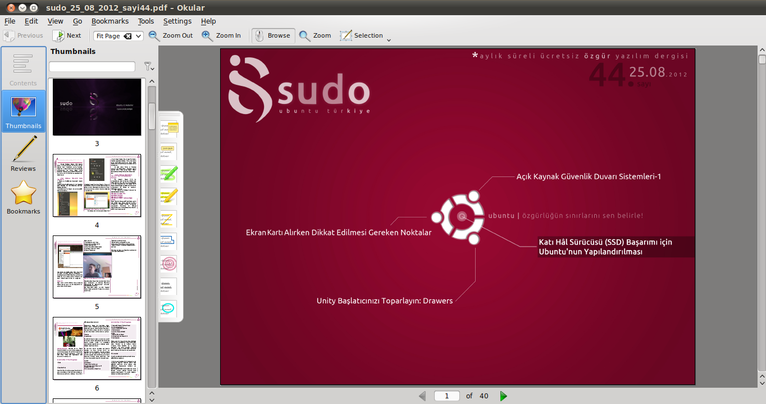
- Küçük Resimler ile istediğimiz sayfayı seçebilir veya sayfalar arasında kolayca geçiş yapabiliriz.
- Yer İmleri ile belirli sayfaları seçip listeleyebiliriz.
- Gözden Geçirmeler ile sayfalar üzerinde değişiklikler veya düzeltmeler yapabiliriz. Okular ile yapılan gözden geçirmeler, sayfalara ayrılır ve Gözden Geçirmeler bölümünde sayfa numarasıyla yer alır. Bu sayede hangi sayfayı düzenlediğimizi görebiliriz.
- Düzenleme Paneli ile PDF dosyalarını kolayca düzenleyebiliriz (vurgu, dipnot, çizgi, damga gibi…).
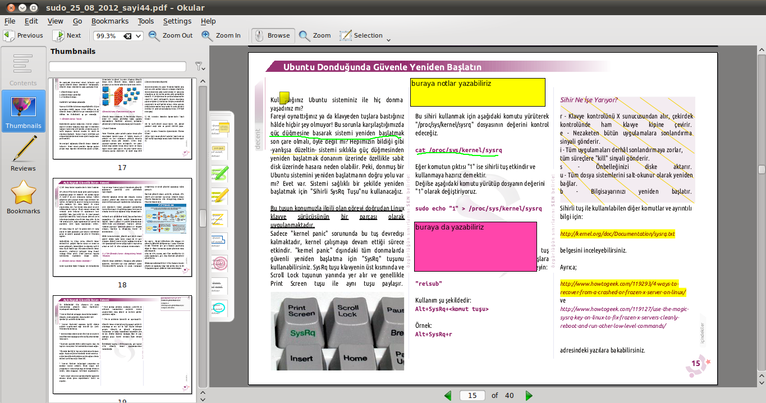
Yukarıdaki örnekte olduğu gibi Düzenleme Paneli ile istediğimiz sayfada istediğimiz yere çizgiler çizebilir, not almak için kutucuklar koyabilir ve tüm bunların renklerinde de değişiklikler yapabiliriz. Önemli gördüğümüz satırların altını çizebilir veya vurgular yapabiliriz.
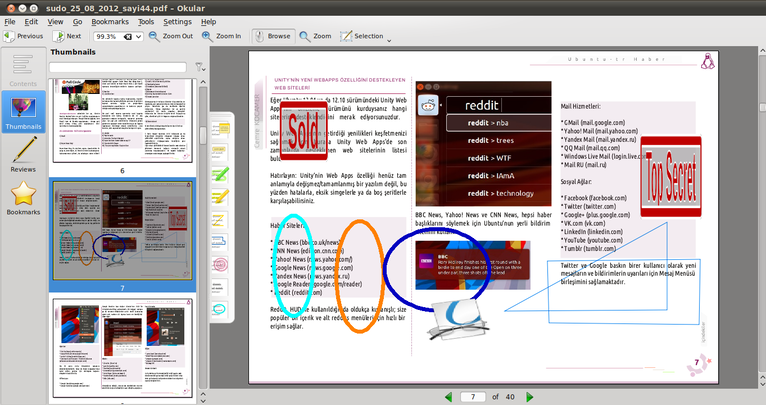
Gözden Geçirmeler ile ayrıca PDF dosyasına oval veya köşeli şekiller çizmek, bu şekillerin rengini ayarlamak da mümkün. Çeşitli özelliklerde damgalar ile PDF dosyasını kişiselleştirmek de çok kolay.
Okular ile bir sayfayı, Görünüm>Yön menüsünü takip ederek sağa veya sola doğru 90 derece döndürebilir ve Görünüm>Kenarları Düzelt yolunu izleyerek de sayfadaki kenar boşluklarını düzeltebilirsiniz. Okular’da arama yapmak için de Düzen>Bul yolunu veya Ctrl+F tuşlarını kullanabilirsiniz. Okular kullanırken Görünüm>Sunum (Ctrl+Shift+P) yolunu takip ederek sunum moduna geçebilir ayrıca sunum modundayken çizim yapabilirsiniz. Seçtiğiniz belirli alanı metin ya da resim olarak panoya kopyalayabilirsiniz. Araçlar > Gözden Geçir (F6) ile ekranda beliren düzenleme paneli ile yapılan değişiklikleri ayarlamak veya silmek için üzerine fare ile sağ tıklayıp seçim yapmak yeterlidir. Okular’ı kapattıktan sonra tekrar açtığınızda, kapatıldığında en son kaldığı yerden başlar. İsterseniz Ctrl+B ile yer imleri ekleyerek kaldığınız yeri ya da tekrar okuyacağınız yerleri işaretleyebilirsiniz.
PDF dosyalarını okurken gözünüz yoruluyorsa Okular ile belgelerin renk ayarlarıyla oynayabilir ve daha rahat okuma ortamı oluşturabilirsiniz. Örneğin Ayarlar>Okular Uygulamasını Yapılandır>Erişebilirlik>Koyu ve Açık Renkleri Değiştir yolunu takip ederek isteğe göre ayarlamalar yapabilirsiniz.
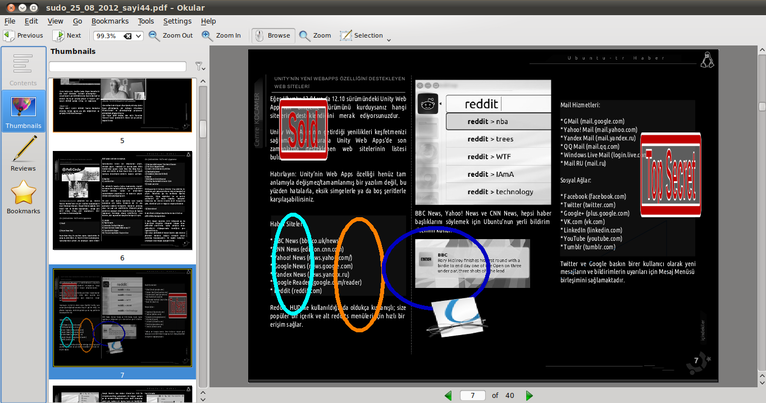
Okular programı ile her türlü dosya biçimini okuyabilir ve üzerinde oynayabilirsiniz. Ayrıca yapılan değişikliklerle beraber dosyaları yazdırmanız da mümkün. Kısacası, Okular gerçekten işlevsel ve kullanımı eğlenceli bir belge okuyucusudur.
Okular programına küçük bir eleştiride bulunalım: Programın açılması biraz zaman alıyor ve birden fazla belge ile aynı anda çalışırken görsellik açısından performansı biraz düşüyor.
